Outlook дозволяє легко обробляти електронні повідомлення і управляти ними. У той же час завжди корисно зберігати листи локально, у вигляді файлів, щоб в разі втрати доступу до ящика, ви завжди мали можливість "підняти" потрібні дані. Це дуже важливо, особливо якщо листи містять важливу фінансову інформацію, втрата якої може серйозно ускладнити або навіть паралізувати подальшу роботу. Найкраще зберігати повідомлення в вигляді звичайних текстових файлів на жорсткому диску або на іншому носії.
Навчитися конвертувати листи в TXT файли дуже легко. Для цього потрібно лише виконати кілька простих дій.
Процес збереження листів у вигляді txt файлів відрізняється від процесу архівування. Коли нам потрібно відстежити якусь інформацію, в архівах легко заплутатися. Сортувати незашифровані повідомлення, надіслані від одного відправника або обраної групи відправників, можна тільки за умови їх збереження на жорсткому диску. Нижче наводиться докладний опис процедури збереження листів Outlook у вигляді TXT файлів.
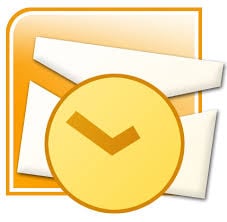
Конвертувати повідомлення в текстові файли дуже просто. Ця функція є в Microsoft Outlook 2013.
 В Outlook виберіть одне або кілька повідомлень, які ви хочете перетворити в текстовий файли.
В Outlook виберіть одне або кілька повідомлень, які ви хочете перетворити в текстовий файли.
 В меню клієнта, виберіть опцію "Файл" і "Зберегти як", потім виберіть "Тільки текст".
В меню клієнта, виберіть опцію "Файл" і "Зберегти як", потім виберіть "Тільки текст".
 Виберіть "Зберегти", щоб почати конвертацію.
Виберіть "Зберегти", щоб почати конвертацію.
Також, можна скористатися нативной функцією експорту текстових повідомлень і зберегти одне або кілька повідомлень, об'єднавши їх в один текстовий файл. Перетворені повідомлення будуть збережені в тому ж порядку, в якому вихідні файли знаходилися в папці для вхідних повідомлень.
Message Export
Ця вбудована функція дозволяє зберігати прикріплені файли, а також зберігати кожне повідомлення в вигляді окремого текстового файлу, задаючи їм унікальні назви. Додаток інтегрується в панель інструментів програми Outlook. Крім збереження повідомлень в форматі текстових файлів, з його допомогою можна зберігати повідомлення в PDF, HTML, MHT, JPG, GIF, TIF, PNG, CSV і т. Д. За допомогою цієї функції можна експортувати як поодинокі повідомлення, так і цілі папки з повідомленнями, включаючи підпапки. Функція Message Export працює наступним чином:
Message Export добре «дружить» з 32-бітної або 64-бітної версіями Outlook. Для конвертації повідомлень в текстовий формат необхідно:
 Вибрати повідомлення, які ви хочете експортувати.
Вибрати повідомлення, які ви хочете експортувати.
 Вибрати цільової формат у випадаючому меню. Потім вибрати опцію "Експорт в TXT".
Вибрати цільової формат у випадаючому меню. Потім вибрати опцію "Експорт в TXT".
 Натиснути кнопку "Експорт", щоб почати конвертацію.
Натиснути кнопку "Експорт", щоб почати конвертацію.
- Опція "Експорт" з дозволяє вибрати папку, в якій зберігаються файли.
- Опція "Експорт файлів" дозволяє вибрати спосіб обробки файлів, прикріплених до повідомлень.
- Функція "Експорт імені" дозволяє задати шаблон імені.
- Закладка "Компресія вихідного файлу" дозволяє архівувати вибрані файли в невелику по розміром папку-архів.
Збереження повідомлень в текстовому форматі - хороший спосіб зберегти листування, до того ж у разі необхідності ви завжди можете знайти потрібне повідомлення.
Total Outlook Converter
Конвертувати повідомлення з Outlook в PDF, TXT, DOC і інші формати, можна за допомогою спеціальної програми-конвертера - Total Outlook Converter . Ця дуже надійна і зручна програма, що дозволяє конвертувати повідомлення в різні формати. Завдяки зрозумілому інтерфейсу працювати з програмою дуже легко. Крім того, Total Outlook Converter має функцію пакетної конвертації, за допомогою якої ви можете обробляти необмежену кількість листів.

Для того, щоб перетворити електронні повідомлення, необхідно:
 Запустити програму і вибрати потрібну папку в файловому дереві зліва.
Запустити програму і вибрати потрібну папку в файловому дереві зліва.
 У списку, позначити галочкою потрібні файли. Якщо необхідно використовувати пакетну конвертацію, то потрібно натиснути кнопку "Позначити всі" внизу. Якщо всередині обраної папки є інші папки, і їх вміст теж необхідно конвертувати, то потрібно поставити галочку на опції "Включаючи піддиректорії".
У списку, позначити галочкою потрібні файли. Якщо необхідно використовувати пакетну конвертацію, то потрібно натиснути кнопку "Позначити всі" внизу. Якщо всередині обраної папки є інші папки, і їх вміст теж необхідно конвертувати, то потрібно поставити галочку на опції "Включаючи піддиректорії".
 Вибрати потрібний формат в панелі інструментів цільових форматів.
Вибрати потрібний формат в панелі інструментів цільових форматів.
 Використовувати опції майстра установок: місце призначення, ім'я файлу, поля, і т. Д.
Використовувати опції майстра установок: місце призначення, ім'я файлу, поля, і т. Д.
 Відкрити закладку "Почати конвертацію", ще раз уважно переглянути вибрані настройки, потім натиснути кнопку "Почати".
Відкрити закладку "Почати конвертацію", ще раз уважно переглянути вибрані настройки, потім натиснути кнопку "Почати".
Ви можете завантажити безкоштовну демо-версію Total Outlook Converter прямо зараз і переконатися в ефективності програми.






